Всем привет! Уверен, вам, как и мне, вечно не хватает оперативной памяти на компьютере. Один только браузер наглым образом сжирает почти 2 Гб во время активного использования. У вас так же? Если у вас все чаще и чаще возникает вопрос «Как увеличить оперативную память на компьютере?
», то эта статья для вас. И рассмотрим мы сегодня все возможные методы борьбы с нехваткой оперативной памяти, не переключайте .

Нужно ли вам увеличить оперативную память на компьютере (ноутбуке) или можно обойтись бесплатными программными способами вы поймете, дочитав статью до конца.
Если вы задумались про увеличение оперативной памяти на своем компьютере, то вам будет полезно узнать:
- Как добавить оперативную память в компьютер или ноутбук? Речь пойдет о физическом добавлении дополнительной планки ОЗУ, если у вас есть для этого свободный слот на материнской плате. Лучше бы он был, так как это самый лучший вариант.
- Флешка, как оперативная память. Вот это новость! Windows позволяет использовать обыкновенную флешку в качестве альтернативы ОЗУ. Интересно? Читайте дальше.
- Как увеличить файл подкачки вWindows? Возможно вся проблема именно в небольшом файле подкачке? Так значит давайте его увеличим! А ведь он может действительно компенсировать нехватку оперативной памяти.
Как увеличить оперативную память в компьютере? (физически)
Итак, если ваш компьютер тормозит и не справляется с нагрузкой, то в первую очередь нужно выяснить, что в вашем компьютере является слабым местом. Может, ваша тяга увеличить оперативную память на компьютере отпадет сама собой.
КАК УВЕЛИЧИТЬ ОПЕРАТИВНУЮ ПАМЯТЬ НА ВАШЕМ СМАРТФОНЕ?
Как найти слабое место компьютера?
Если вы являете счастливым обладателем Windows 7, то сделать это проще простого, так как в Windows 7 есть для этого специальная встроенная утилита, которая позволяет узнать индекс производительности Windows и, соответственно, слабые места вашей системы.

Жмите правой кнопкой мыши на значок компьютера и потом на пункт «свойства» в самом конце. Теперь вы можете увидеть все свойства вашего компьютера, включая объем оперативной памяти, но мы здесь не за этим. Жмите на ссылку «Индекс производительности Windows». Тут вы сможете произвести оценку основных комплектующих компьютера и понять нужно ли вам добавлять оперативную память или лучше сделать апгрейд чего-то другого.

Например, в моем ноутбуке самое слабое место – это «Графика», потому что у меня все держится на видеокарте, вшитой в процессор. Она, откровенно говоря, слабенькая.
😱 УСКОРЯЕМ RAM (ОЗУ) ДО ПРЕДЕЛА | Windows 10 | Windows 7
Чтобы повысить производительность моего ноутбука первым делом нужно что-то делать с видеокартой, а не с оперативной памятью. У вас, возможно, другая ситуация.
Как проверить производительность системы в Windows 8 и Windows 10?
Если вы используете более новую операционную систему, такую как Windows 8 или Windows 10, то вы не найдете в ней встроенной утилиты для оценки производительности системы. К счастью, вы можете установить себе программу, практически полностью идентичную той, которую я описал для Windows 7.
Даже их две. Но они практически одинаковые и обе абсолютно бесплатные – WSAT и Winaero WEI Tool (скачать с официального сайта).

Winaero WEI Tool — проверка производительности системы
Если все-таки вы пришли к выводу, что вам нужно увеличить оперативную память, то читайте дальше.
На что обратить внимание, если нужно увеличить оперативную память?
Первым делом вам нужно изучить материнскую плату своего компьютера. Позволит ли она вам увеличить оперативную память? Узнайте следующее:

ASUS Rampage III Gene — старенькая да удаленькая. На борту 6 слотов под DDR3 частотой до 2200 MHz и общим объемом до 24 Гб ОЗУ
- Сколько слотов предусмотрено под оперативную память и сколько из них уже занято. Если у вас только один слот (естественно он занят), еще рано расстраиваться.
- Какой максимальный объем оперативной памяти поддерживает материнская плата? Часто бывает, что материнская плата может принять в себя до 16 Гб ОЗУ (несмотря на единственный слот), а в ней установлено всего 4 Гб. Тогда придется продать или выкинуть старую планку ОЗУ и купить новую на 8 или 16 Гб. Это существенно улучшит производительность компьютера, особенно если ОЗУ было его слабым местом.
- Тип оперативной памяти. Сейчас это вероятнее всего DDR3 или DDR4 (узнай что лучше), но если вы будете читать эту статью в недалеком будущем, то это может быть и DDR5. В общем, суть в том, что если слот предназначен, скажем, подDDR4, то в него можно будет впихнуть толькоDDR4! Не нужно пытаться впихнуть невпихуемое, это ни к чему хорошему не приведет.
Какой частоты выбрать дополнительную планку ОЗУ?
Не нужно забывать, что оперативная память даже одинакового типа может работать на ОЧЕНЬ разных частотах. Тут нужно быть внимательными. Поэтому приведу несколько вариантов развития событий, как можно увеличить оперативную память правильно и не совсем правильно.
- Если у вас есть возможность докупить точно такую же модель ОЗУ, какая у вас уже установлена, то это было бы идеальным вариантом, потому что оперативная память некоторых производителей отказывается работать в паре с другими производителями, даже если все параметры в точности совпадают. Выбирайте одинакового производителя, одинаковый объем и одинаковую частоту.
- Если вы купили планку ОЗУ нужного типа, но с большей частотой, чем на уже установленной планке, то вы зря переплатили. Потому что чем выше частота, тем оперативная память дороже (бывают исключения). А рабочая частота будет равна более слабой планке. Например, у вас была частота ОЗУ 2333 МГц, а вы купили ОЗУ с частотой 3200 МГц, а работать обе планки будут на наименьшей частоте – 2333 МГц. Поэтому покупайте новую планку с такой же частотой либо покупайте сразу 2 новых планки, а старую выкидывайте. И не забывайте смотреть, поддерживает ли такую частоту ваша материнская плата.
- Соответственно, если вы докупили ОЗУ с частотой ниже, чем у вас была на установленной планке, то вы получите прирост производительности, но значительно ниже, чем могли бы. Допустим, у вас была частота ОЗУ 3400 МГц, а вы докупили планку с частотой 2133 МГц. В совокупности у вас получится частота 4266 МГц (2133 + 2133), а могла бы получиться 6800 МГц (3400 + 3400), если бы вы все сделали по уму. А это почти 60% разницы.
Всё купил, чё дальше?
Ниче, раскручивай компьютер (ноутбук) и вставляй. Сложного ничего нет, это делается точно так же, как когда-то в детстве ты вставлял картриджи в игровую приставку Dendy или SEGA. Если не знаешь, как разобрать свой ноутбук, то ищи мануалы конкретно по своей модели, хотя у большинства ноутбуков достаточно снять только специальную заднюю крышку, под которой в легкой доступности находится ОЗУ и жесткий диск (или твердотельный накопитель). Это сделано специально для того, чтобы можно было увеличить оперативную память или заменить жесткий диск на более вместительный.
Теперь вы знаете, как добавить оперативную память на компьютер (ноутбук). Если вам этот способ подошел, поздравляю, он был самым эффективным. Если по каким-либо причинам у вас не получилось увеличить оперативную память физически, то давайте приступим к рассмотрению других не менее интересных и полезных способов увеличения производительности оперативной памяти.
Флешка, как оперативная память!

Удивлены, что можно использовать самую обыкновенную флешку, как оперативную память? Правильно делаете, что удивляетесь, потому что сейчас нам придется развеять этот МИФ.
Возможно, вы впервые об этом услышали, а может и натыкались на многочисленные статьи, которые бессовестно утверждают, что можно использовать флешку, как оперативную память, коей на самом деле она не является и никогда не станет, как минимум по той причине, что скорость передачи данных на флешке многократно проигрывает скорости ОЗУ.
На самом деле существует такая технология, как ReadyBoost, разработанная самими Майкрософт и вшитая в Виндовс (начиная с Висты). И на самом деле эта технология может незначительно ускорить вашу систему, но только в том случае, если вы все еще работаете на HDD (жестком диске). А если память вашего компьютера уже эволюционировала из HDD в SSD накопитель, то ReadyBoost может даже замедлить работу вашей системы.
Почему так происходит? Потому что основной задачей ReadyBoost было снижение нагрузки на винчестер при чтении мелких файлов путем их кэширования на внешнем флеш-накопителе.
Чтение мелких файлов – это слабое место HDD винчестеров ввиду их механической конструкции. Перемещение читающей головки по поверхности диска в поисках мелких файлов занимает намного больше времени, чем само чтение. С приходом SSD накопителей эта проблема исчезла, потому что в них время поиска файлов стремится к нулю, да и само время чтения (и записи) тоже заметно сократилось.
Исходя из сказанного становится понятно, почему ReadyBoost столь неэффективен при работе с современными твердотельными накопителями (SSD).
Флешка – это не оперативная память!
Можно ли использовать флешку для ускорения работы вашего компьютера? Да, вы можете незначительно ускорить работу компьютера, если он работает на жестком диске (HDD).
Можно ли использовать флешку, как оперативную память? Нет! Вы можете ее использовать только как внешнее устройство для кэширования мелких файлов. Использовать флешку, как оперативную память невозможно!
Как использовать ReadyBoost?
Если вы все-таки решили испробовать эту функцию на практике и проверить, на сколько она может увеличить производительность компьютера, то я вам расскажу, как ее включить. Делается это очень просто, однако учтите, что не все флешки подходят. Если ваша флешка слишком медленная, то Виндовс даст вам об этом знать. Итак, как использовать ReadyBoost:

Тут я попытался запустить ReadyBoost напрямую на своем SSD накопителе =))
- Вставляете флешку в компьютер. Это также может быть не USB флешка, а microSD, подключенная через кард-ридер.
- Заходите в «Мой компьютер» и жмете правую кнопку мыши на появившемся внешнем накопителе. До этого у вас там были видны только ваши жесткие диски и оптический привод (если он у вас есть).
- Выбираете пункт «Свойства».
- Выбираете вкладку ReadyBoost.
- Ставите галку напротив «Использовать это устройство» и выбираете объем памяти, который вы хотите пожертвовать для ускорения работы вашего компьютера.
- Нажмите «ОК!».
Теперь у вас должно быть все ОК. Однако опытным путем было замечено, что в играх никакого прироста быстродействия эта технология не дает. Может быть, у вас будет иначе. Напишите нам.
Как увеличить файл подкачки в Windows?
В отличие от предыдущего метода, увеличение файла подкачки – это действительно хорошее и эффективное решение, если вы хотите знать, как увеличить оперативную память, не покупая ее. А вот почему это хорошее решение – вы узнаете дальше. Но сначала давайте немного разберемся в теоретической части. Лишним для вас не будет.
Что такое файл подкачки?
Файл подкачки – это специальное зарезервированное место на жестком диске, которое используется в качестве оперативной памяти при ее нехватке.
Другими словами, если, например, приложению нужно больше оперативной памяти, чем у вас установлено, то недостаток ОЗУ будет компенсироваться как раз-таки этим файлом подкачки.
Однако нельзя просто так взять и установить файл подкачки на 16 Гб, имея на борту всего, скажем, 2 Гб оперативной памяти. Нежелательно это делать по следующим причинам:
- Файл подкачки работает значительно медленнее, чем оперативная память. Он может компенсировать недостаток объема ОЗУ, но никак не скорость. Таким образом, вы можете даже замедлить работу системы.
- При частом использовании файла подкачки ускоряется износ жесткого диска. Ведь предназначен он больше для хранения информации, чем для постоянной ее перезаписи.
Но в любом случае, файл подкачки всегда должен быть включен! Потому что при недостаче ОЗУ компьютер может начать очень сильно тормозить, а при включенном файле подкачки этого не произойдет. Давайте разберемся, как его включить и правильно настроить.
Как включить и настроить файл подкачки?
Просто повторяйте за мной. Показываю на примере Виндовс 7. Но у вас в любом случае все аналогично будет.
Сначала заходите в свойства компьютера, то есть на значке «Мой компьютер» жмите правой кнопкой мыши, а потом выбираете «Свойства».
Дальше выбираете «Дополнительные параметры системы».

Потом переходим на вкладку «Дополнительно», ищем на ней раздел под названием «Быстродействие» и жмем на его «Параметры».

Тут снова переходим на вкладку «Дополнительно», ищем раздел «Виртуальная память». Ага, это уже нам о чем-то говорит. И вот что говорит нам сам Виндовс:
Файл подкачки – это область на жестком диске, используемая для хранения страниц виртуальной памяти.
Ну, почти то же самое, что я вам и сказал. Короче, жмите «Изменить».

После этого вам нужно будет выбрать том винчестера, на котором будет храниться файл подкачки. Мне кажется, что лучше его создавать на системном томе (у меня это диск C: ) чтобы избежать переносов кэша системных файлов с тома на том. Но если системный том забит Виндой почти полностью, то подойдет и любой другой том жесткого диска. И еще кое-что. Это важно, поэтому выделю:
Для оптимальной и сбалансированной работы рекомендуется делать объем файла подкачки в полтора раза больше, чем существующий объем оперативной памяти.

Конечно же, это приблизительно, а то начнете сейчас высчитывать, переводить Гб в Мб и так далее (а в одном Гб не ровно 1000 Мб, так что считать это не так уж и просто, как кажется). Нет, только примерно.
Вывод:
Вот мы и рассмотрели все возможные (и невозможные) способы, как увеличить оперативную память на компьютере. Статья получилась довольно объемной и, я считаю, полезной. Если вы тоже считаете, что статья была полезной и помогла вам повысить производительность вашего компьютера, то можете написать об этом в комментариях.
Кстати, еще можно увеличить производительность компьютера путем разгона (оверклокинга) отдельных его комплектующих. Например, вы можете разогнать процессор, разогнать видеокарту или разогнать оперативную память. И еще сейчас самое время менять ваши старые винчестеры на новые SSD (твердотельные накопители). А если менять полностью для вас накладно, то хотя бы добавьте SSD на 128 Гб чисто под операционную систему. Это заметно ускорит вашу систему!
А если вы знаете еще какие-то способы увеличения оперативной памяти, то будьте любезны поделитесь с нами, не держите в себе!
Поделиться
Автор статьи: Цифровой
Друзья, если вы заметили на сайте какой-нибудь баг, то напишите об этом в комментариях или отправьте сообщение на почту через контакты, и мы его исправим.
А также мы будем рады услышать ваши пожелания, если вам по какой-то причине неудобно пользоваться сайтом.
Не будьте равнодушными к проекту. Спасибо! 🙂
Понравилась статья?
Нам очень приятно! Не могли бы вы поделиться этой статьей с друзьями? А также мы будем рады, если вы оставите комментарий.
Обещаем исправиться! Если вам есть, чем дополнить статью, напишите об этом в комментариях. А также будем благодарны за конструктивную критику. Спасибо!
Источник: digital-boom.ru
Как увеличить оперативную память в Windows 7 и 10


RAM (оперативное запоминающее устройство) — это аппаратное обеспечение компьютера, в котором хранятся данные кратковременной памяти. Оперативная память используется для хранения рабочих данных и машинного кода, которые могут быть быстро прочитаны системой и изменены в любом порядке.
Больше оперативной памяти позволяет запускать больше программ одновременно без негативного влияния на производительность системы. Если на вашем ПК мало оперативной памяти, это может замедлить обработку программ в рабочей системе. Поэтому, чтобы поддерживать хороший темп вашего ПК, вам необходимо увеличить память компьютера Windows 10.
Вам интересно, как мне увеличить оперативную память на моем ПК? Тогда вы находитесь в правильном месте. Если вы боретесь с тем, как увеличить память компьютера и хотите узнать все подробности об оперативной памяти, как ее проверить и, самое главное, как увеличить оперативную память в Windows 7 и 10, то у нас есть идеальное руководство для вас. Наше руководство будет охватывать все необходимые особенности того, как увеличить память моего ПК, и представит вам различные методы увеличения объема оперативной памяти в вашем электронном мозгу. Прочтите до конца, чтобы узнать, как увеличить доступную физическую память в Windows 10.
Как увеличить оперативную память в Windows 7 и 10
Прежде чем начать со способов увеличения памяти компьютера в Windows 10, вы должны знать, сколько оперативной памяти на самом деле нужно вашему ПК. Давайте посмотрим на эти требования, приведенные в списке ниже:
- Для легкого просмотра и обработки текстов вам потребуется не более 4 ГБ ОЗУ для вашего ПК.
- В случае многозадачности и поддержания хорошей общей производительности ПК вам потребуется 8 ГБ оперативной памяти.
- При использовании высокоинтенсивных программ и приложений на ПК или оптимизации игровой производительности вашей системе требуется не менее 16 ГБ ОЗУ.
- ПК, которые должны использоваться в образовательных, профессиональных или корпоративных целях, могут поддерживать до 128 ГБ ОЗУ.
- Профессиональным ПК, которым нужна многозадачность и тяжелые программы, требуется около 192 ГБ оперативной памяти.
Зачем вам больше оперативной памяти?
Наряду со знанием того, как увеличить память компьютера, вы также должны знать о необходимости увеличения оперативной памяти. Обычно потребность в дополнительной оперативной памяти возникает из-за того, что на вашем ПК больше нет свободного места в оперативной памяти, что приводит к зависанию компьютера. Помимо нехватки оперативной памяти, которая замедляет работу ПК, есть и другие факторы, которые могут повлиять на производительность вашей системы:
- Частые скачки напряжения ухудшают работу компонентов системы.
- Утечки памяти из системного ПО
- Плохие чипы памяти или поврежденные сектора жесткого диска
- Вирусы и вредоносное ПО, ухудшающие системные ресурсы
- Чрезмерный запуск программного обеспечения во время запуска
Как увеличить или уменьшить расстояние между значками на рабочем столе в Windows 10
Хотя старение системы не находится в ваших руках, вы все равно можете повысить производительность своего компьютера, увеличив его оперативную память, и вы можете многое с этим поделать.
Физическую память в системе можно увеличить, уменьшив объем используемой оперативной памяти. Для этого есть несколько способов, о которых мы расскажем в следующих параграфах. Кроме того, если снижение нагрузки на ПК не работает, вы можете попробовать добавить оперативную память в вашу систему вручную. Итак, давайте начнем с нашего первого метода увеличения оперативной памяти на моем ПК.
Что нужно сделать перед увеличением оперативной памяти
Выполните следующие действия перед увеличением оперативной памяти.
Шаг I: проверьте текущую оперативную память
Первый метод, которым необходимо следовать, чтобы увеличить объем оперативной памяти в вашей системе, — это изначально проверить текущую оперативную память. Прежде чем внедрять методы, которые увеличат физическую память, важно знать, сколько места уже используется вашей системой, и это можно сделать за несколько простых шагов, которые вы можете прочитать ниже:
1. Нажмите одновременно клавиши Ctrl + Shift + Esc, чтобы открыть диспетчер задач.
2. Нажмите на вкладку «Производительность» вверху и выберите «Память».
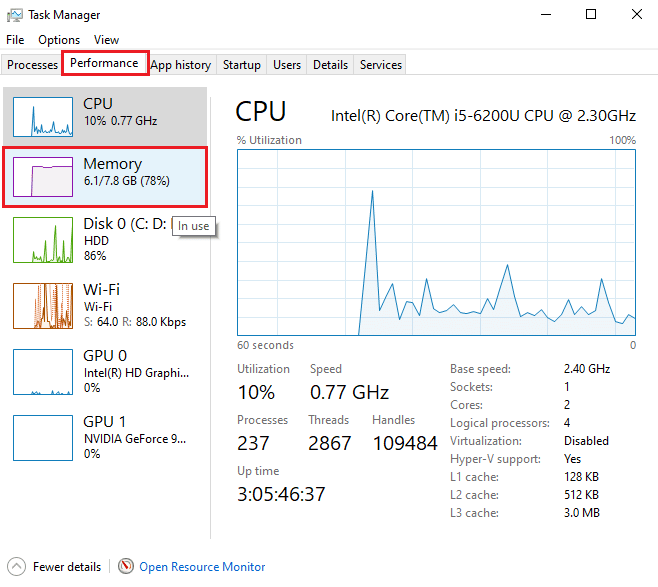
3. Теперь проверьте «Используется» и «Доступно ОЗУ» в вашей системе.
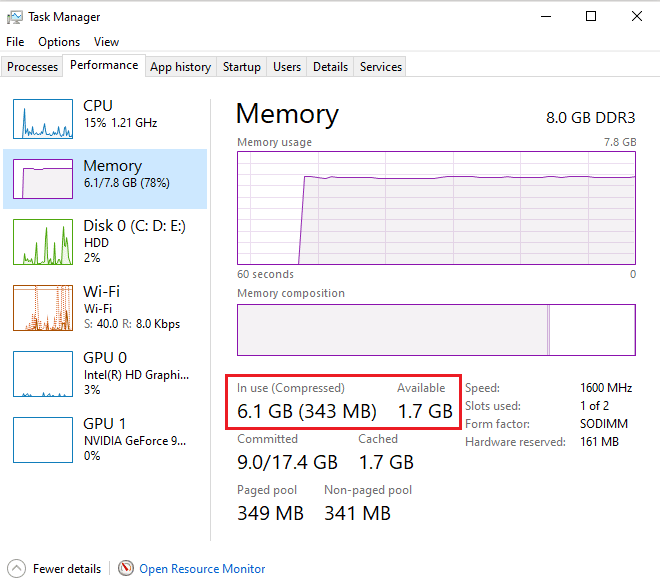
Шаг II: проверьте необходимый объем ОЗУ
Как только вы узнаете текущий объем ОЗУ, следующим шагом, чтобы узнать, как увеличить память моего ПК, будет проверка необходимого объема ОЗУ. Это можно сделать, обратившись к системному монитору, как показано ниже:
1. Нажмите клавишу Windows, введите «Системный монитор» и нажмите «Открыть».
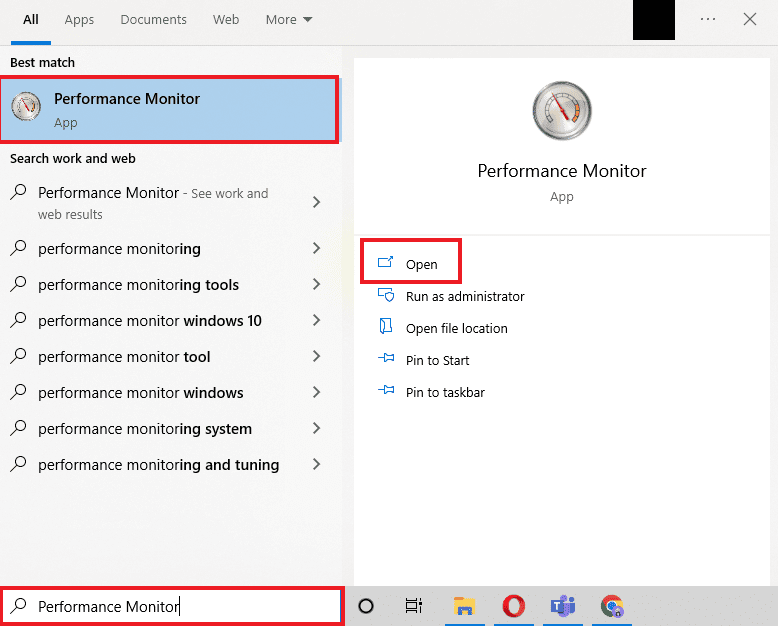
2. Нажмите «Монитор производительности» в разделе «Инструменты мониторинга» на левой панели.
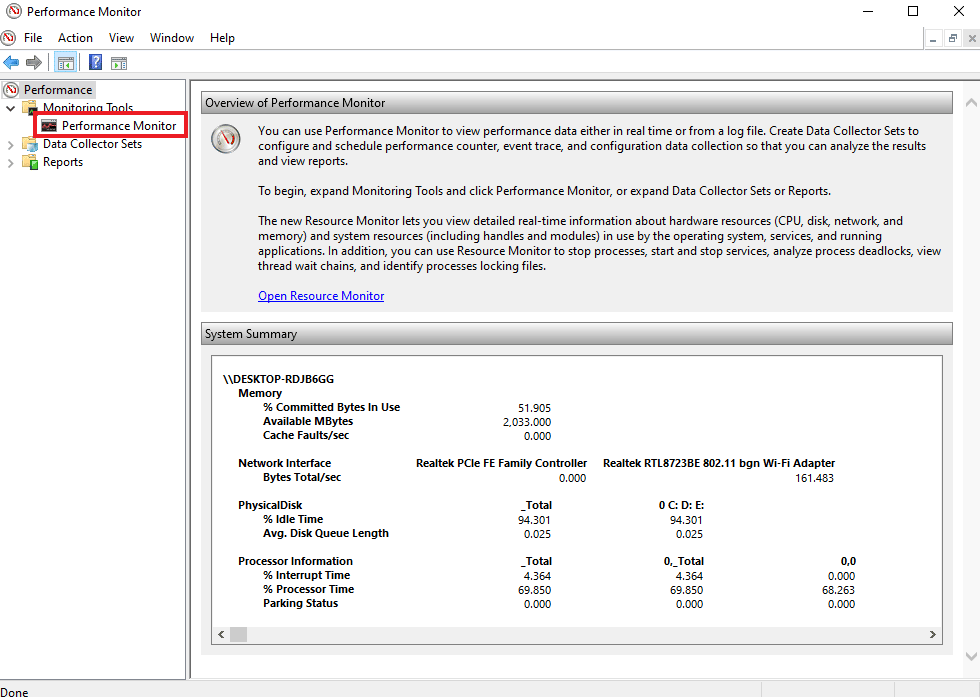
3. Нажмите на зеленый символ + вверху.
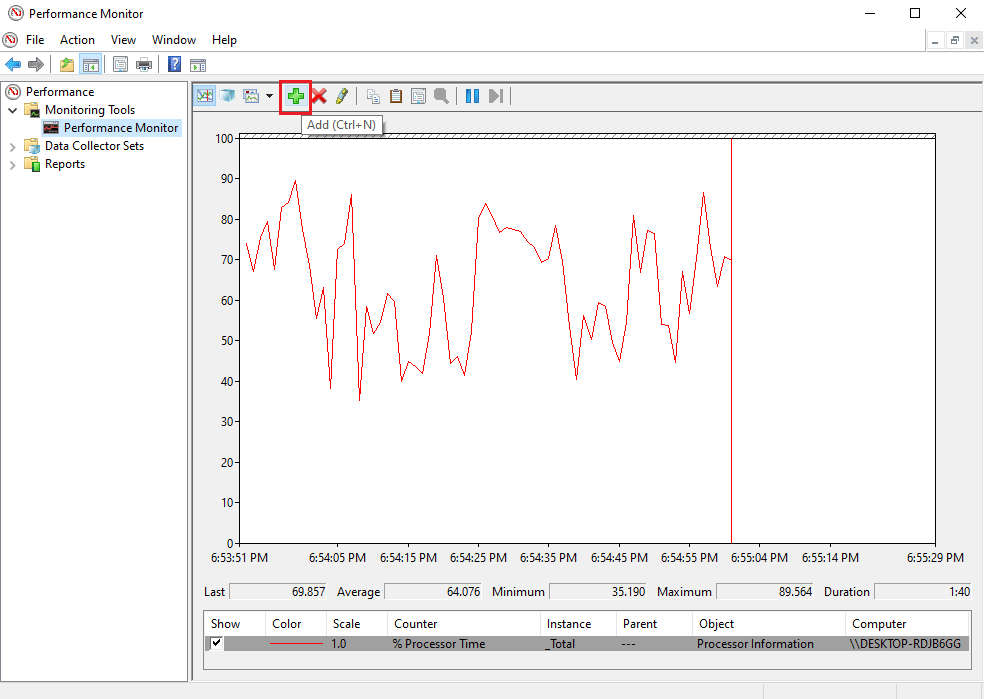
4. Выберите из списка Файл подкачки и нажмите кнопку Добавить >>.
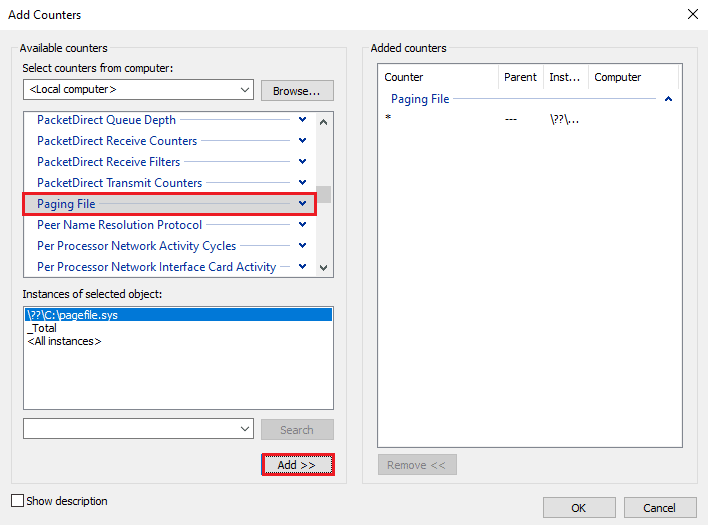
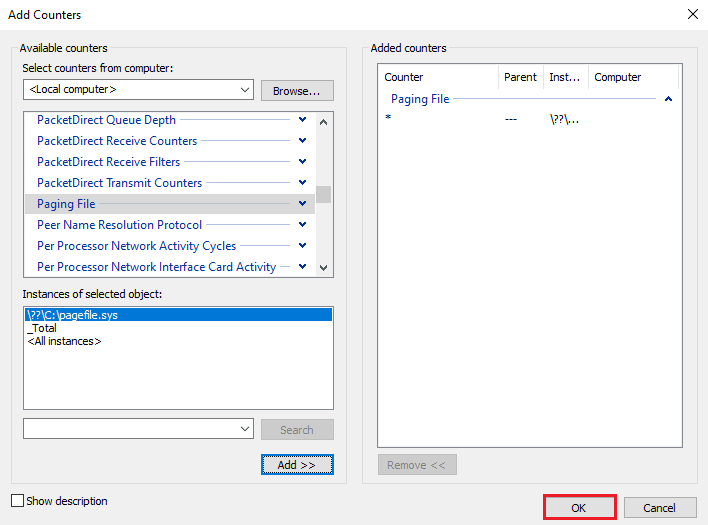
6. Проанализируйте, сколько еще оперативной памяти вам нужно из диаграммы. Как видно, график времени обработки находится выше пика использования (обозначен зеленой линией), что указывает на потребность в большем объеме оперативной памяти.
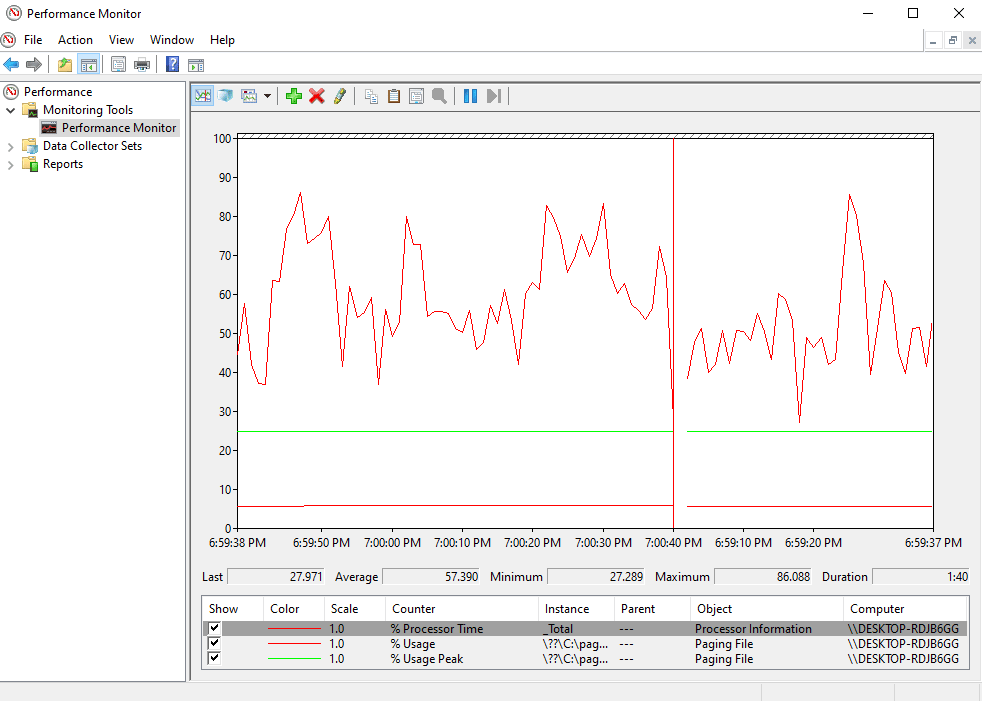
Обычно 4 ГБ дополнительной оперативной памяти достаточно для выполнения обычных процессов, но вы также можете использовать 8 ГБ оперативной памяти, если вам приходится работать в многозадачном режиме.
Вот способы увеличения доступной физической памяти в Windows 10.
Способ 1: перезагрузить компьютер
Теперь, когда вы проверили текущую доступную оперативную память и сколько оперативной памяти вам нужно, пришло время попробовать один из первых способов устранения неполадок, связанных с увеличением оперативной памяти в Windows 7 и 10. Перезагрузка ПК — действительно довольно простой, но эффективный способ попробуй в этой ситуации. Как вы, возможно, уже знаете, перезапуск системы очищает содержимое ОЗУ и перезапускает все процессы, активные в фоновом режиме. Это помогает очистить пространство от оперативной памяти и освободить в ней больше места.
Кроме того, всегда рекомендуется регулярно перезагружать компьютер, если он используется часто и постоянно. Помимо стандартных способов перезагрузки компьютера, вы можете прочитать о некоторых других методах в нашем руководстве «6 способов перезагрузки или перезагрузки компьютера с Windows 10».
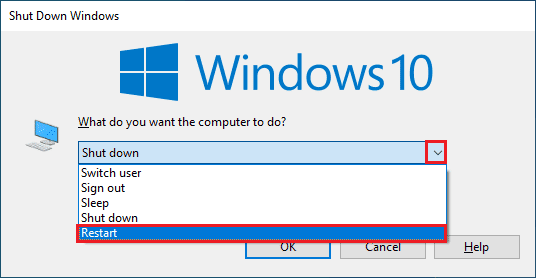
Способ 2: Очистить процессы перегрузки ОЗУ
Даже после перезагрузки некоторые процессы могут продолжать потреблять системные ресурсы и заставлять вас думать, как увеличить доступную физическую память Windows 10. В таком случае лучше всего очистить эти процессы в окне диспетчера задач вручную.
Как добавить / удалить виджеты в Windows 11
Чтобы узнать больше о том, как освободить место в оперативной памяти, следуйте нашему руководству «Как завершить задачу в Windows 10» и реализуйте его.
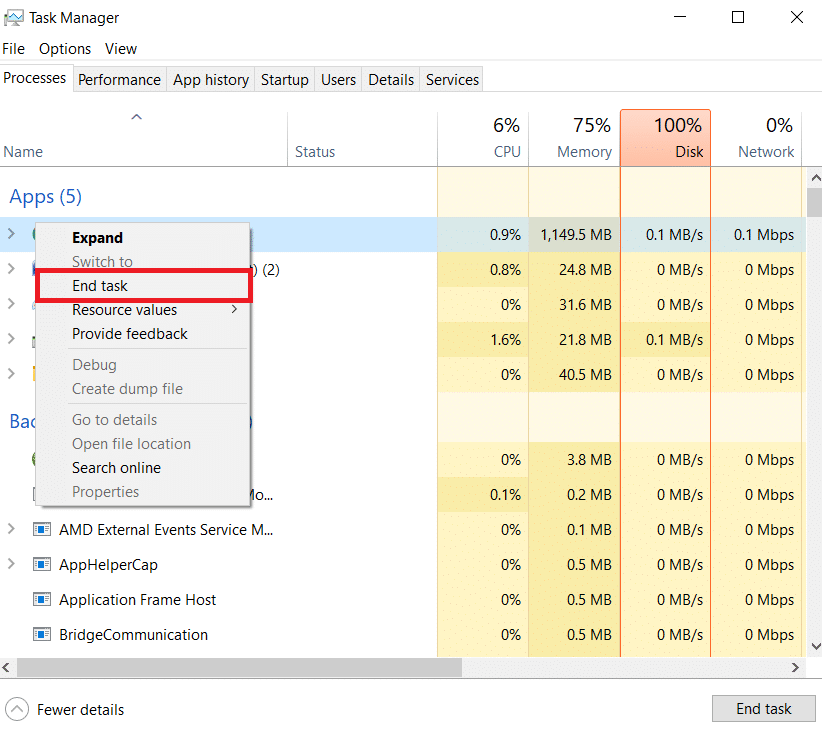
Способ 3: очистить программы автозагрузки
Несмотря на то, что вы очистили процессы диспетчера задач, иногда их недостаточно для увеличения памяти компьютера Windows 10. В этом случае вы можете попробовать очистить программы автозагрузки, которые обычно запускаются при каждом запуске компьютера или ноутбука и потребляют доступную оперативную память.
Прочтите наше руководство по 4 способам отключения автозапуска программ в Windows 10 и выполните то же самое, чтобы увеличить объем оперативной памяти в Windows 7 и 10.
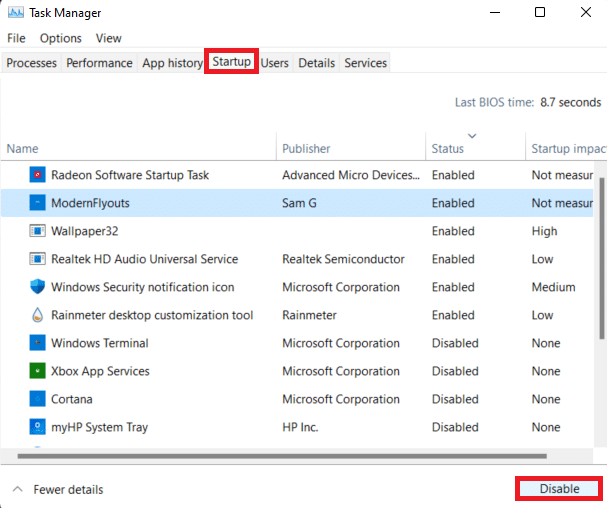
Когда вы закончите отключать ненужные программы, вы можете получить доступ к некоторому пространству в ОЗУ, которое очищается.
Способ 4: обновить приложения
Наряду с повышением производительности системы, обновление приложений также помогает сократить потери оперативной памяти. Утечки памяти — это распространенная проблема, с которой можно столкнуться в приложениях, когда программа не возвращает ОЗУ в пул после того, как она использовала ресурсы. Установка последнего обновления для приложения может помочь решить проблему с утечкой памяти. Более того, с обновлением появляется больше улучшений, которые занимают меньше места в оперативной памяти. Выполните следующие действия, чтобы обновить приложения с помощью Microsoft Store:
1. Нажмите клавишу Windows, введите Microsoft Store и нажмите «Открыть».
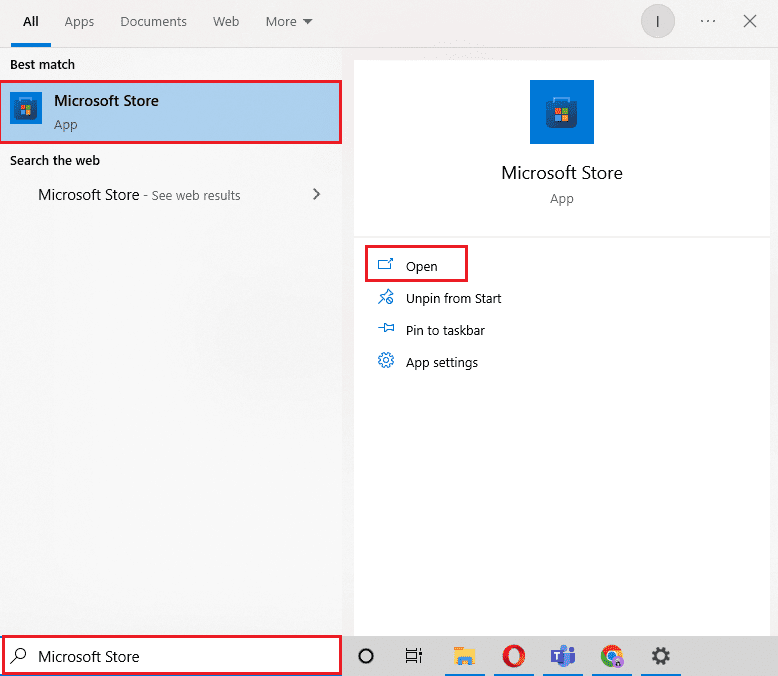
2. Нажмите на опцию «Библиотека».
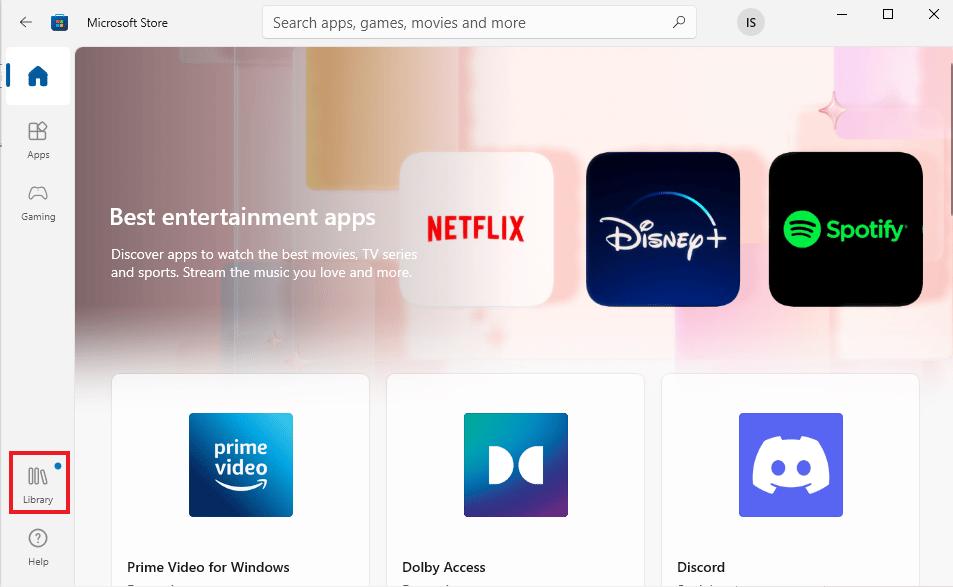
3. Нажмите Обновить все, если доступны обновления.
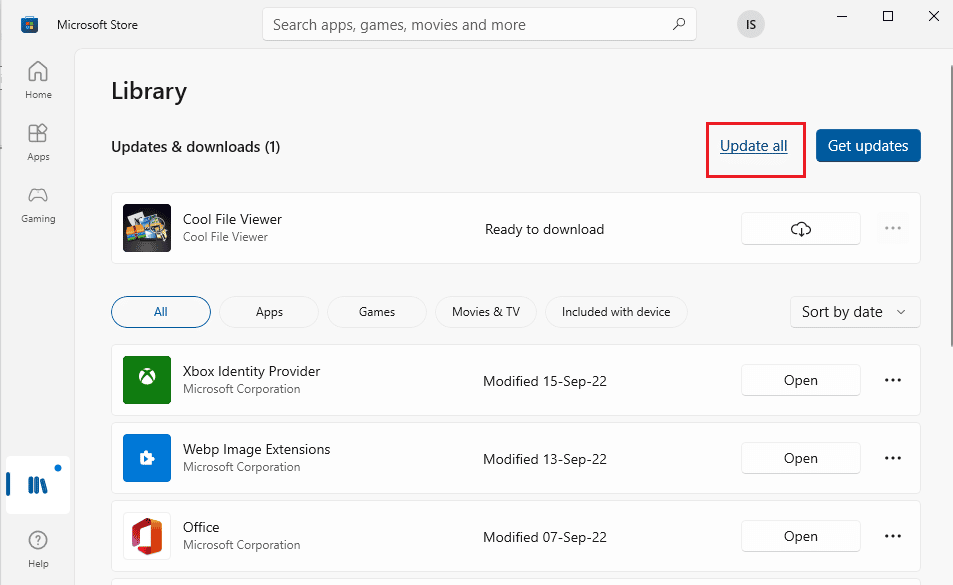
Способ 5: запустить сканирование на наличие вредоносных программ
Если вы хотите узнать, как увеличить память моего ПК, вам может помочь проверка на наличие вредоносных программ. Иногда использование ресурсов программного обеспечения также может быть причиной того, что в оперативной памяти вашей системы не осталось места. Чтобы убедиться, что ваша система не повреждена вредоносными программами, вы можете ознакомиться с нашим руководством «Как запустить сканирование на вирусы на моем компьютере».
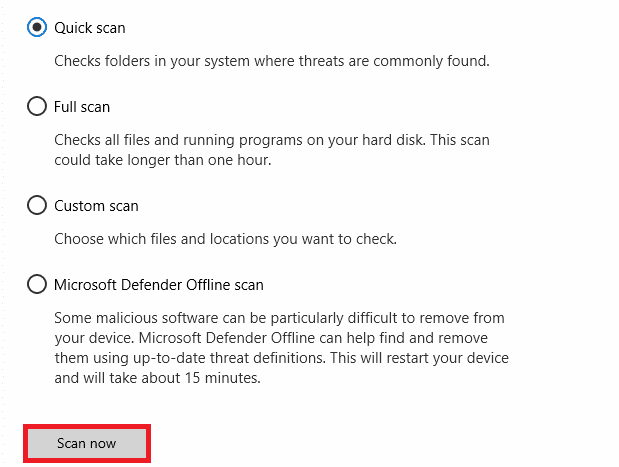
Если вы хотите удалить вредоносное ПО со своего компьютера, следуйте нашему руководству «Как удалить вредоносное ПО с вашего компьютера в Windows 10» и выполните его.
Способ 6: обновить драйверы устройств
Следующее исправление того, как увеличить память компьютера, включает в себя проверку драйверов устройств. Поврежденные файлы драйверов или конфликты могут привести к утечке памяти и чрезмерному потреблению оперативной памяти. Поэтому важно время от времени проверять драйвера, чтобы сэкономить место для оперативной памяти. Вы можете проверить каждый драйвер отдельно в окне диспетчера устройств и убедиться, что ни для одного из драйверов нет предупреждений. Если он есть, то обновите проблемные драйвера один за другим.
Вы можете многое узнать об их обновлении с помощью нашего руководства «Как обновить драйверы устройств в Windows 10».
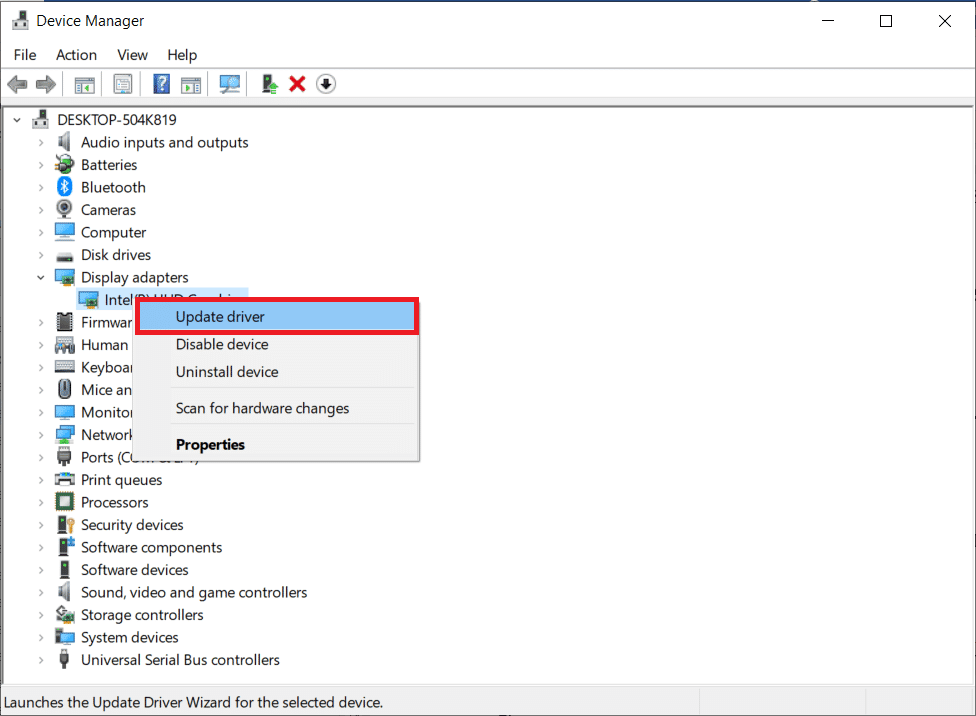
Способ 7: очистить кеш памяти
Кэш памяти — еще одна причина, по которой ваша оперативная память быстро заполняется. При закрытии приложений некоторые программы не закрываются должным образом и могут потреблять оперативную память. Этот кеш памяти также может влиять на производительность вашей системы. Следовательно, убедитесь, что вы очистили кеш вашей системы.
Воспользуйтесь нашим руководством по быстрой очистке всего кэша в Windows 10. [The Ultimate Guide] для очистки всех типов кеша с вашего ПК.
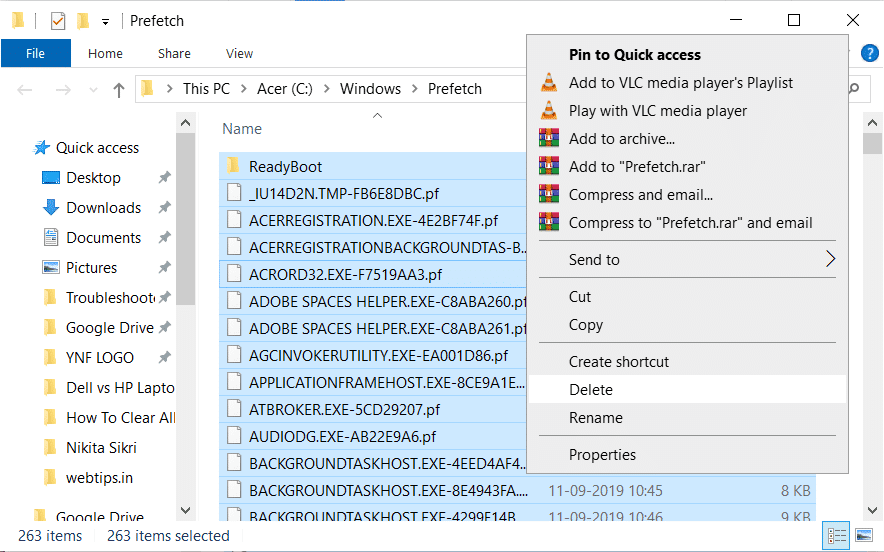
Метод 8: уменьшить визуальные эффекты
Визуальные эффекты могут быть отличными для системы с достаточным объемом оперативной памяти, но для Windows с небольшим объемом оперативной памяти может быть много места в оперативной памяти, и в таком случае остается единственный вариант увеличения оперативной памяти в Windows 7 и 10 — уменьшить эти визуальные эффекты.
Как откатить драйвер в Windows
1. Откройте Проводник на своем ПК, нажав одновременно клавиши Windows + E.
2. Щелкните правой кнопкой мыши «Этот компьютер» и выберите параметр «Свойства».
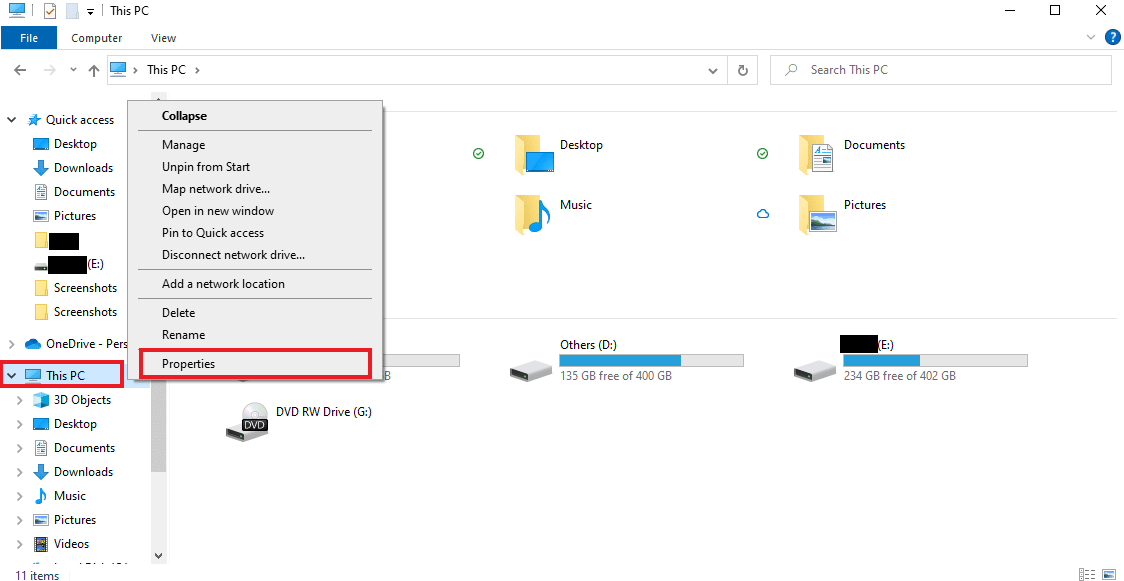
3. Выберите Дополнительные параметры системы на правой панели.
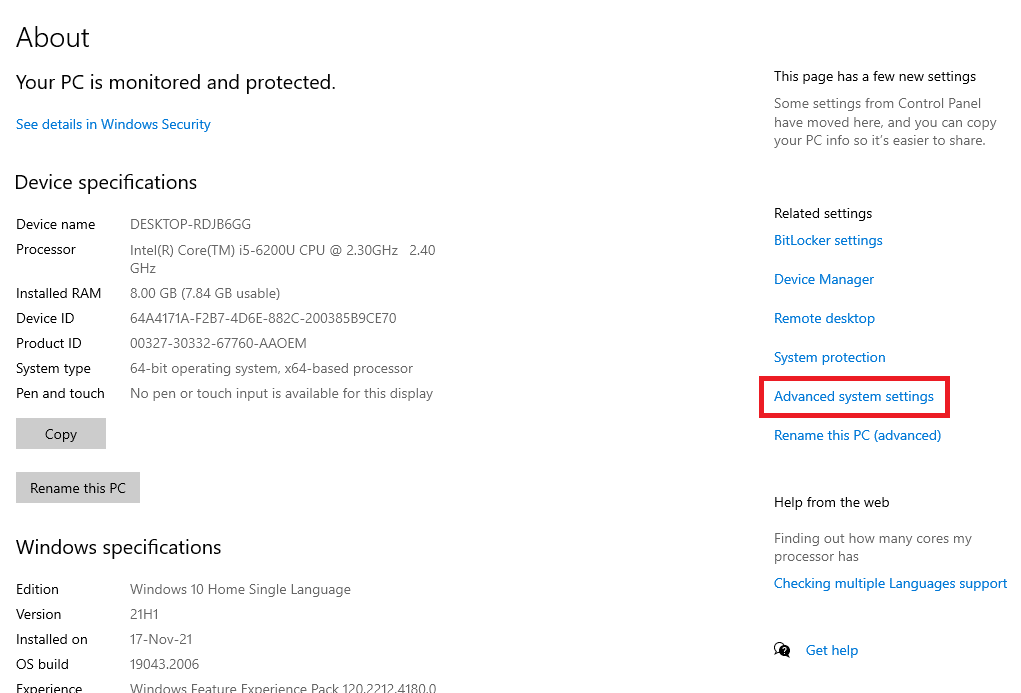
4. Нажмите «Настройки…» в разделе «Дополнительно».
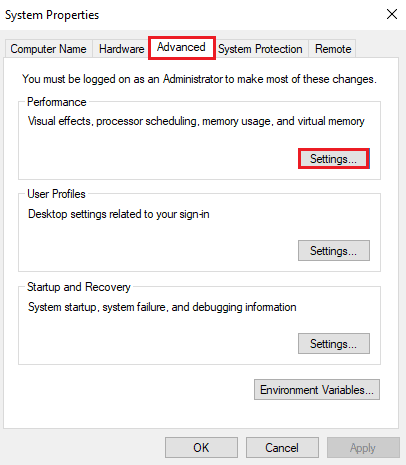
5. На вкладке «Визуальные эффекты» установите флажок «Настроить для лучшей производительности» и нажмите «ОК».
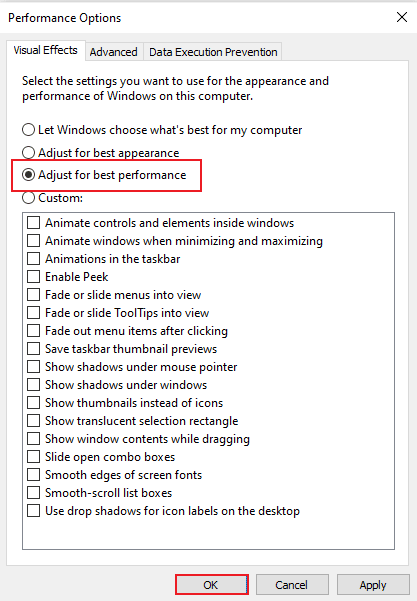
Способ 9: настроить виртуальную память
Чтобы увеличить память компьютера Windows 10, вы также можете настроить виртуальную память на своем ПК. Это эффективный метод, который помогает повысить производительность компьютера. Следуйте нашему руководству по управлению виртуальной памятью (файлом подкачки) в Windows 10 и реализуйте то же самое.
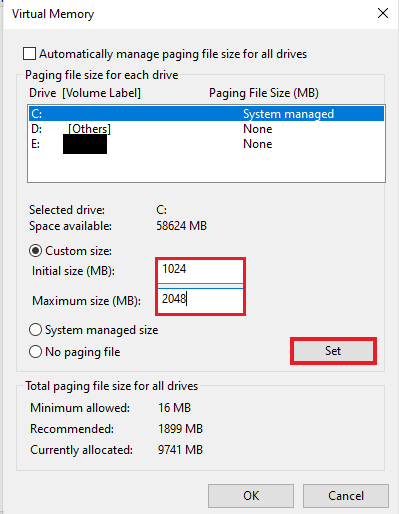
Метод 10: очистить файл подкачки при завершении работы
Выключение системы и приложений очищает оперативную память системы, но не очищает файл подкачки, хранящийся на жестком диске. Этот файл подкачки представляет собой воображаемую оперативную память, которую система использует, когда ОЗУ заполняется, и поэтому важно очистить этот файл подкачки, чтобы убедиться, что осталось достаточно места для следующего использования вашей системы. Для этого вам необходимо выполнить шаги, указанные ниже, и выполнить их на своем ПК:
Примечание. Сделайте резервную копию ключей реестра, чтобы восстановить предыдущие настройки в случае ручных ошибок во время модификации.
1. Откройте меню поиска, введите regedit и нажмите «Открыть», чтобы запустить редактор реестра.
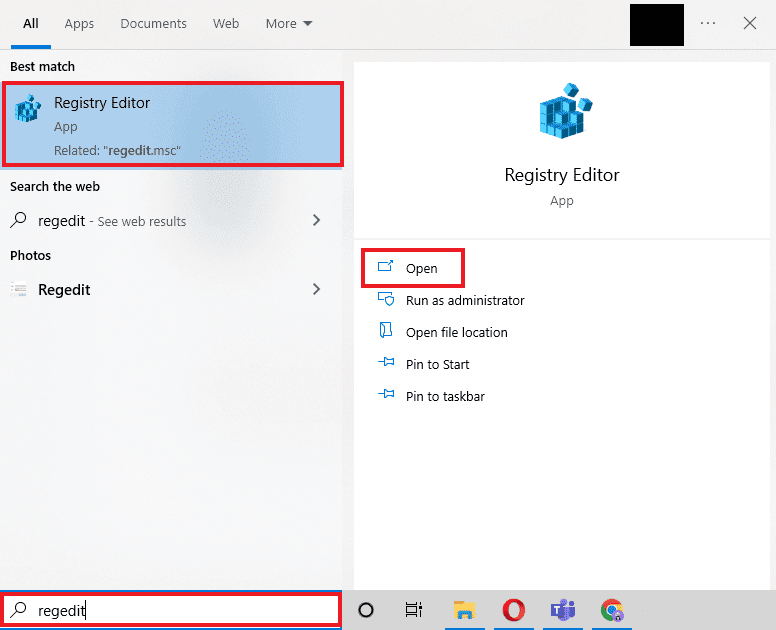
2. Перейдите к следующему пути к папке в редакторе реестра.
ComputerHKEY_LOCAL_MACHINESYSTEMCurrentControlSetControlSession ManagerMemory Management
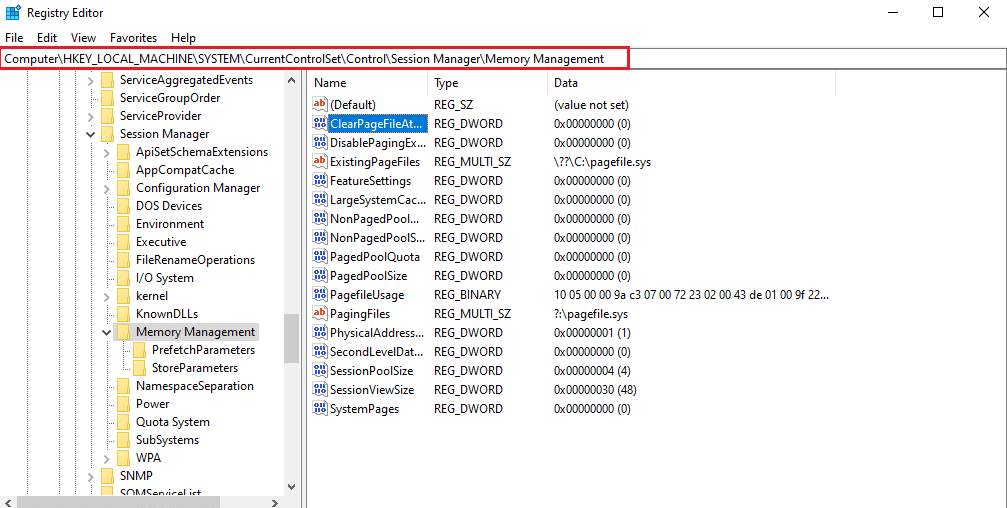
3. Теперь дважды щелкните клавишу ClearPageFileAtShutdown.
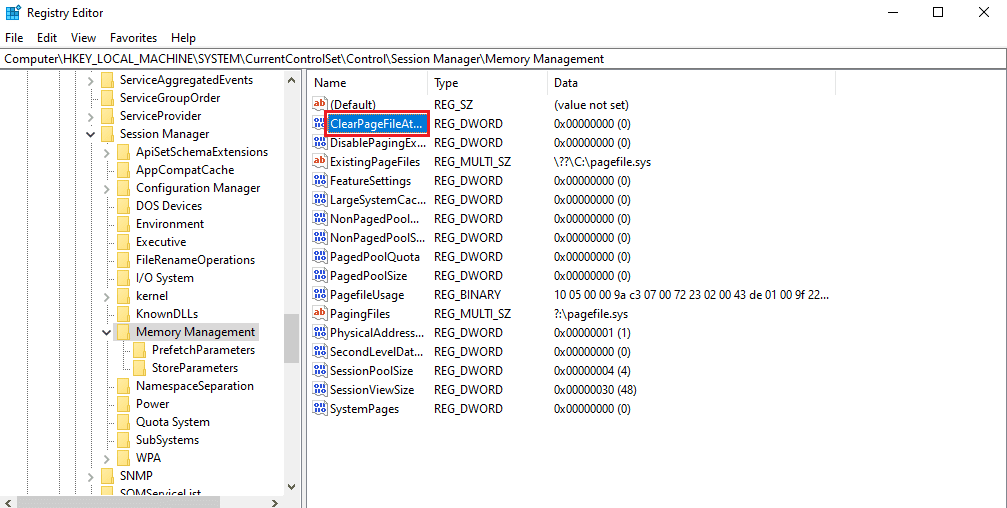
4. Установите для параметра «Значение» значение 1 и нажмите «ОК».
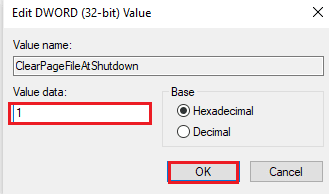
Способ 11: добавить больше оперативной памяти
Если вы изо всех сил пытаетесь найти решение, как увеличить доступную физическую память Windows 10 после того, как попробовали все вышеперечисленные методы, то наверняка ваша система остро нуждается в большем количестве оперативной памяти. Попытки очистить часть оперативной памяти в этом случае недостаточны, поэтому вам нужно добавить больше оперативной памяти в вашу систему вручную.
Добавление оперативной памяти вручную включает в себя физическое добавление планок памяти на ваше устройство. Это можно сделать с помощью руководства, воспользовавшись поддержкой сайта производителя или доверив это профессионалу. Если вы планируете добавить оперативную память самостоятельно, то выполните шаги, которые представлены ниже:
Примечание. Описанные ниже действия следует выполнять на ноутбуке.
1. Снимите пластиковую крышку с отсека оперативной памяти. Это откроет два слота оперативной памяти, из которых можно заполнить либо один, либо оба.

Изображение pixabay с сайта Pixabay
2. Теперь, чтобы вынуть модуль оперативной памяти, потяните зажимы с обеих сторон.
3. Вставьте новый модуль ОЗУ в слот под углом 45 градусов и нажмите на него.
4. Наконец, соберите компьютер и перезагрузите его в BIOS, чтобы проверить, распознается ли система вставленной оперативной памяти.
Следовательно, вот как увеличить память моего ПК.
Mz Ram Booster для Windows 10 настраивает системные настройки для увеличения ОЗУ

- Mz RAM Booster для Windows 10
Видео: Mz Ram Booster для Windows 10 настраивает системные настройки для увеличения ОЗУ

2023 Автор: Geoffrey Carr | [email protected] . Последнее изменение: 2023-06-30 10:45
ОЗУ компьютера играет очень важную роль в его производительности и скорости. Добавив еще несколько ГБ в оперативную память, можно быстро и качественно улучшить производительность ПК. Однако есть еще один способ улучшить и увеличить объем оперативной памяти, а также использовать ускорители RAM. В этом посте мы узнаем о Mz RAM Booster для Windows 10/8/7, который является оптимизатором свободной памяти, который перенастраивает ОЗУ вашего ПК и пытается улучшить производительность.
Mz RAM Booster для Windows 10

Mz RAM Booster — это приложение, которое изменяет настройки системы чтобы повысить производительность и повысить производительность вашего ПК. Это отключает процессы, выполняемые в фоновом режиме и перенастраивает некоторые из ваших значений по умолчанию Windows, тем самым оптимизируя память вашего ПК.
Это простая программа и поставляется с очень простым и удобным интерфейсом. Основной обзор отображает три вкладки: «Информация о системе», «Ускорение», «Параметры» и «Параметры значка в лотке». Системная информация на вкладке показано использование ОЗУ и ЦП, в то время как Система SpeedUp вкладка позволяет настроить настройки системы и повысить скорость работы вашего ПК. Помните, что вам необходимо перезагрузить компьютер, чтобы сделать изменения эффективными. В разделе «Система SpeedUp» вы также можете настроить тайминги для убийства неактивных приложений, отключить «Обновить штамп» и т. Д.

Интеллектуальная оптимизация вкладка запускает быструю оптимизацию вашего ПК одним щелчком мыши; Восстановить ОЗУ снова является горячей клавишей для восстановления вашей памяти. Обе эти задачи начинают работать мгновенно и показывают результаты — в то время как последняя вкладка Усиление CPU требуется некоторое время для выполнения задачи.
Опции вкладка предоставляет вам некоторые параметры настройки, которые вы можете изменить или настроить вручную в соответствии с вашими собственными предпочтениями. Вы можете автоматизировать или настроить оптимизацию на предпочтительный параметр, например, вы можете настроить инструмент для начала оптимизации вашего ПК, когда использование ЦП достигает определенной отметки или ОЗУ становится ниже определенной отметки. Другие настройки которые вы можете настроить здесь, включают загрузку при запуске Windows, оптимизацию запуска, проверку обновлений при запуске и т. д.
Параметры лотка для задач это не что иное, как настройки значков в лотке задач вашего ПК. Под настройки вы можете настроить параметры, такие как язык, тему и т. д. Здесь вы также можете проверить обновления программы.

В целом, Mz RAM Booster — простая, приятная и полезная программа, которая помогает вам увеличить объем оперативной памяти и улучшить производительность ПК. Если вы являетесь активным пользователем компьютера, вы должны знать о проблемах, с которыми мы сталкиваемся, когда ОЗУ меньше. Программа настолько проста, что даже новый пользователь ПК с очень низкими техническими знаниями может использовать его для повышения производительности ПК и увеличения объема оперативной памяти. Самое приятное то, что изменения, внесенные этой программой, являются временными и могут быть почитаемы в любое время. Вы можете скачать Mz RAM Booster Вот.
Читать дальше: Оптимизаторы памяти работают?
Популярная тема
Windows 7 Logon Screen Tweaker настраивает ваш вход в систему и многое другое
Вы когда-нибудь хотели настроить свой экран входа в Windows 7? Вот простая утилита, которая может это сделать, и у нее также есть множество других настроек.
Bounty (Paid!) Для увеличения размера экрана панели задач Windows Vista

С тех пор, как вышла Windows Vista, я пытался выяснить, как увеличить размер миниатюрных окон предварительного просмотра панели задач Windows Vista. Я просмотрел реестр, использовал монитор процесса, чтобы найти скрытые ключи реестра, и посмотрел на все настройки, которые я мог найти где угодно, не повезло.
Системные настройки Windows 10: настройка хранилища, многозадачность и т. Д.

Узнайте, как изменить и сохранить настройки Windows 10 System, такие как отображение, уведомления, приложения, многозадачность, режим планшета, экономия заряда батареи, питание, сон, хранилище, приложения по умолчанию и т. Д.
Firefox Quantum браузера настраивает его по своему вкусу

Вот 5 настроек, которые вы можете изменить в Firefox. Эти настройки браузера Firefox 57 Quantum, советы, трюки помогут вам сделать это лучше, чем когда-либо.
Приложение LightBulb настраивает яркость дисплея вашего ПК в зависимости от времени суток

LightBulb — это бесплатное приложение для Windows, которое делает просмотр на экране комфортным — не напрягая глаз. Он имеет минимальное влияние на производительность и предлагает множество вариантов настройки.
Источник: ru.begin-it.com